Die neueste Version von GIMP, der beliebten Open-Source-Bildbearbeitungssoftware, 2.10, bringt entscheidende Verbesserungen mit sich. Diese Version fokussiert sich nicht nur auf eine bessere Performance, sondern auch auf das zukünftige nicht-destruktive Arbeiten mit Bildern. In dieser Anleitung erfährst du von den wesentlichen Neuerungen, die deine Arbeit mit GIMP effektiver gestalten können.
Wichtigste Erkenntnisse
- GIMP 2.10 wurde auf Geschwindigkeit optimiert.
- Die neue GEGL-Technologie ermöglicht nicht-destruktives Arbeiten.
- zahlreiche Filter wurden gegen GEGL-optimierte Filter ausgetauscht.
- Lebendige Echtzeit-Vorschauen bei Filtern steigern die Benutzerfreundlichkeit.
- Multithreading und Hardwarebeschleunigung für noch mehr Leistung.
Schritt-für-Schritt-Anleitung
1. GIMP effizient starten
Mit dem Start von GIMP 2.10 bemerkst du bereits die verbesserte Effizienz. Die Schriftarten werden jetzt im Hintergrund asynchron nachgeladen, sodass du sofort mit der Bildbearbeitung beginnen kannst.
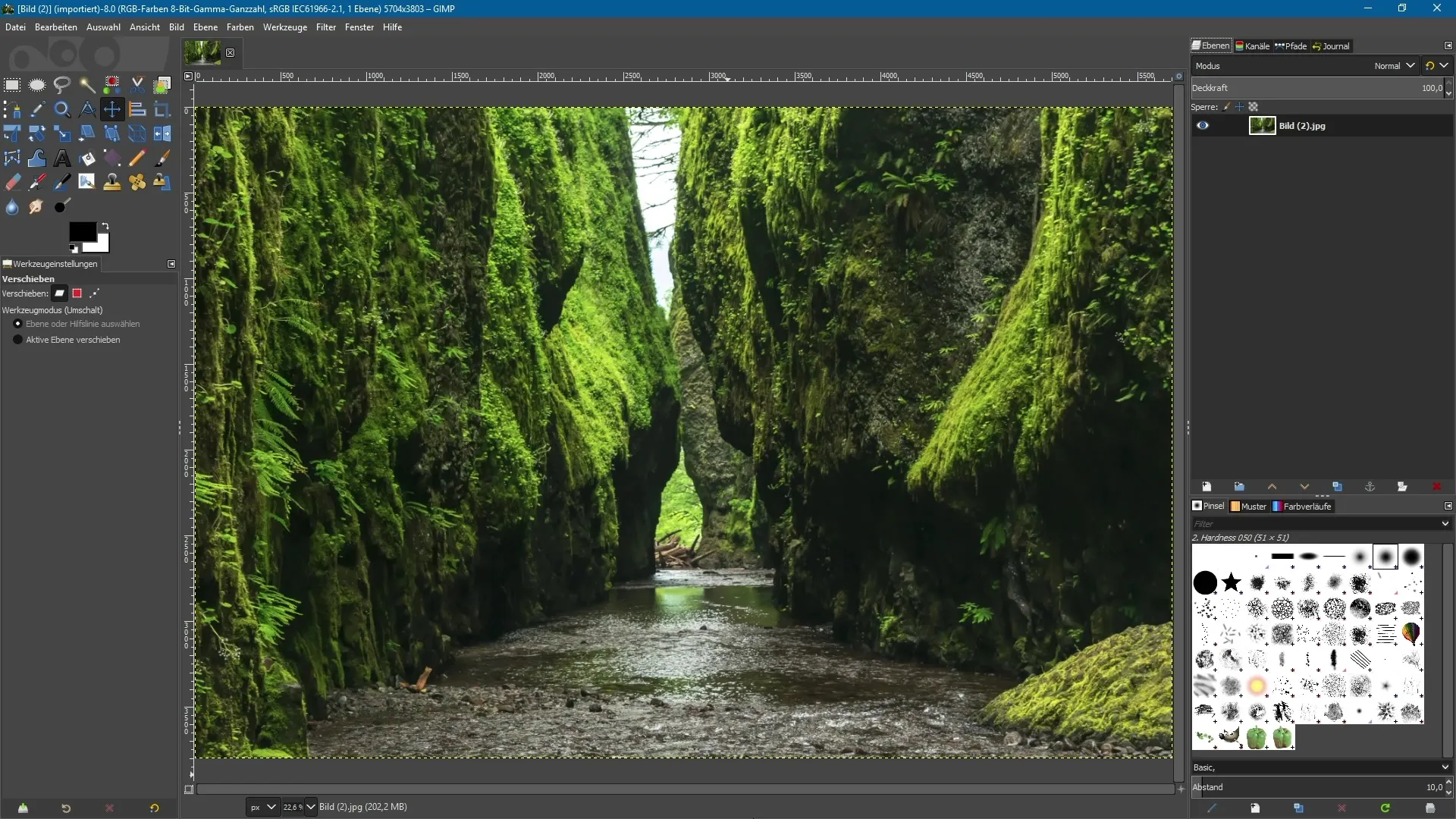
2. GEGL – Die Grundlagen
GEGL steht für Generic Graphics Library und stellt eine grundlegende Bildverarbeitungsbibliothek dar. Diese Technologie ermöglicht es dir, mit GIMP zukünftig nicht-destruktiv zu arbeiten, ähnlich wie in Programmen wie Photoshop oder Affinity Photo.
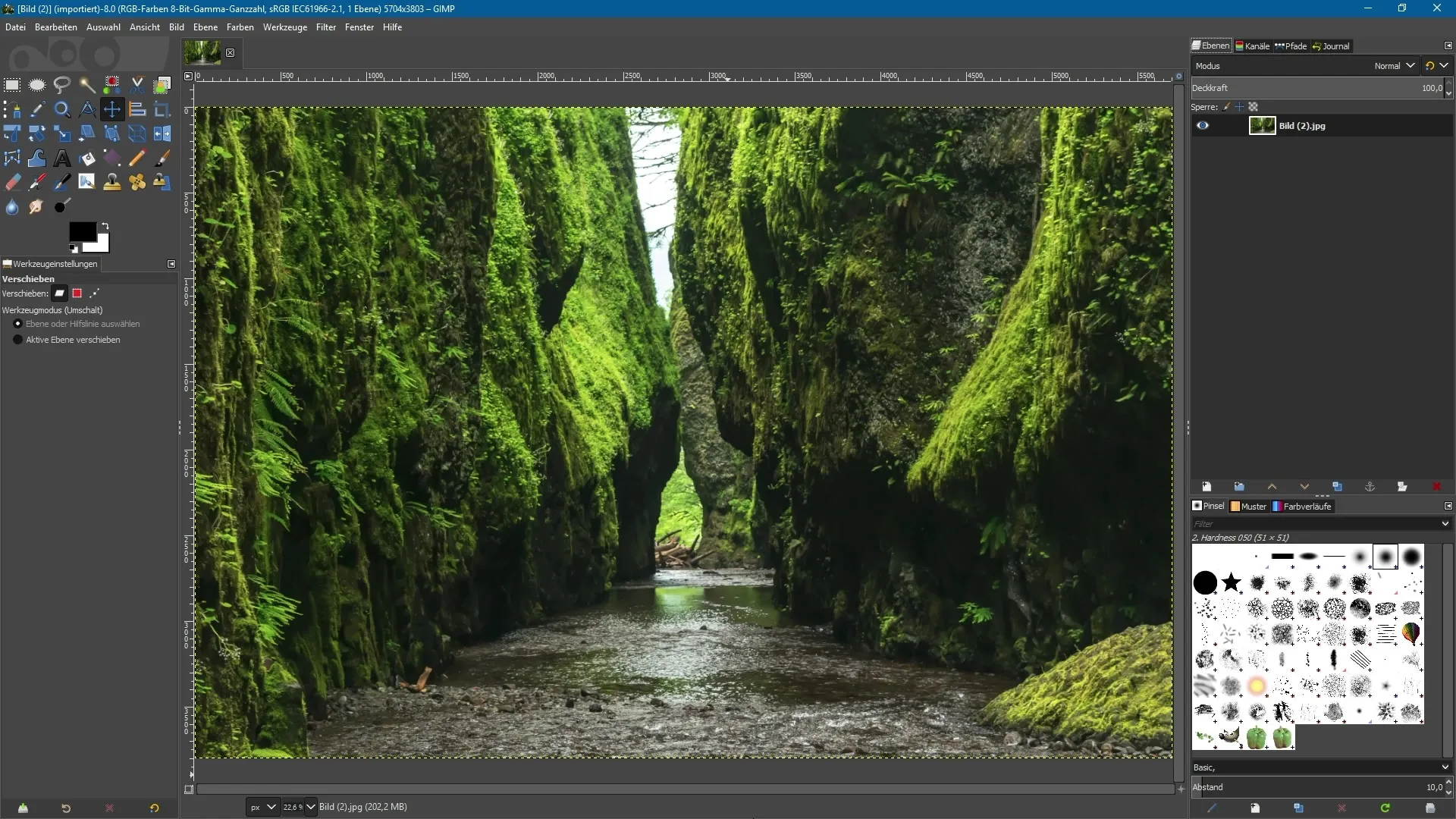
3. Nicht-destruktives Arbeiten
Bisher war es so, dass die Anwendung von Filtern auf Ebenen destruktiv war. Mit der neuen GEGL-Technologie kannst du Filter anwenden und später problemlos Änderungen vornehmen. Diese Funktion wird voraussichtlich ab Version 3.2 von GIMP verfügbar sein.
4. Filterverwaltung
Alle Filter in GIMP werden nach und nach durch GEGL-optimierte Versionen ersetzt, die nicht nur schneller arbeiten, sondern auch mehrere Komfortfunktionen bieten. Du kannst filterfähige Bildebenen schnell auswählen und die gewünschten Filter anwenden.
5. Live-Vorschau nutzen
Eine der bemerkenswertesten Neuerungen ist die Live-Vorschau für Filter. Wenn du beispielsweise einen Weichzeichnungsfilter auswählst, wird dir sofort eine aktuelle Vorschau deines Bildes angezeigt, während du die Einstellungen anpasst. Du kannst den Weichzeichner mit einem Schieberegler testen und die Intensität direkt sehen.
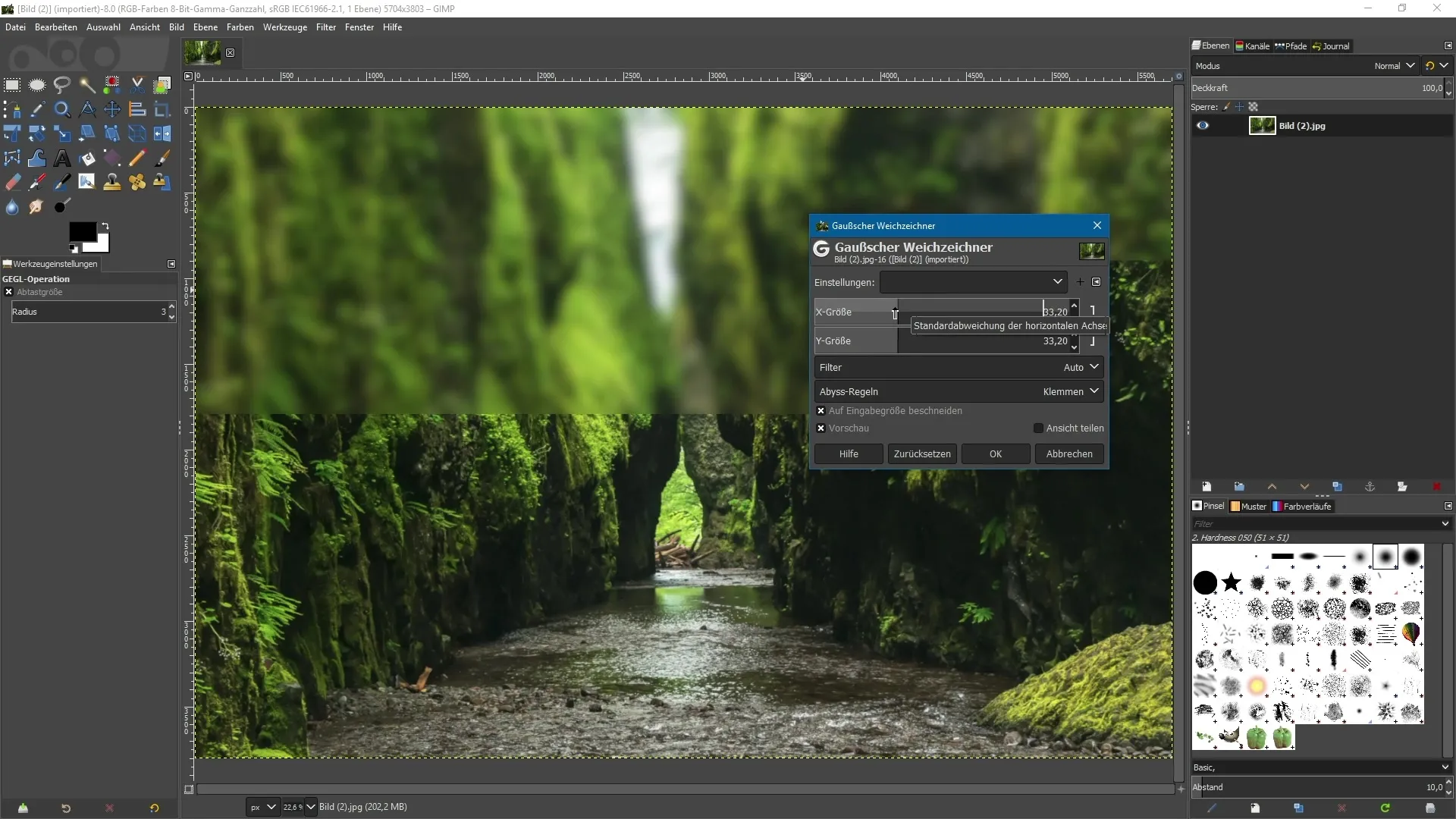
6. Vorher/Nachher-Vergleich
Die Möglichkeit, die Ansicht zu teilen, ist besonders nützlich. Du kannst einen vergleichenden Blick auf das Bild vor und nach der Anwendung eines Filters werfen. Diese Funktion ermöglicht ein besseres Verständnis der Veränderungen und sorgt für eine informierte Entscheidung.
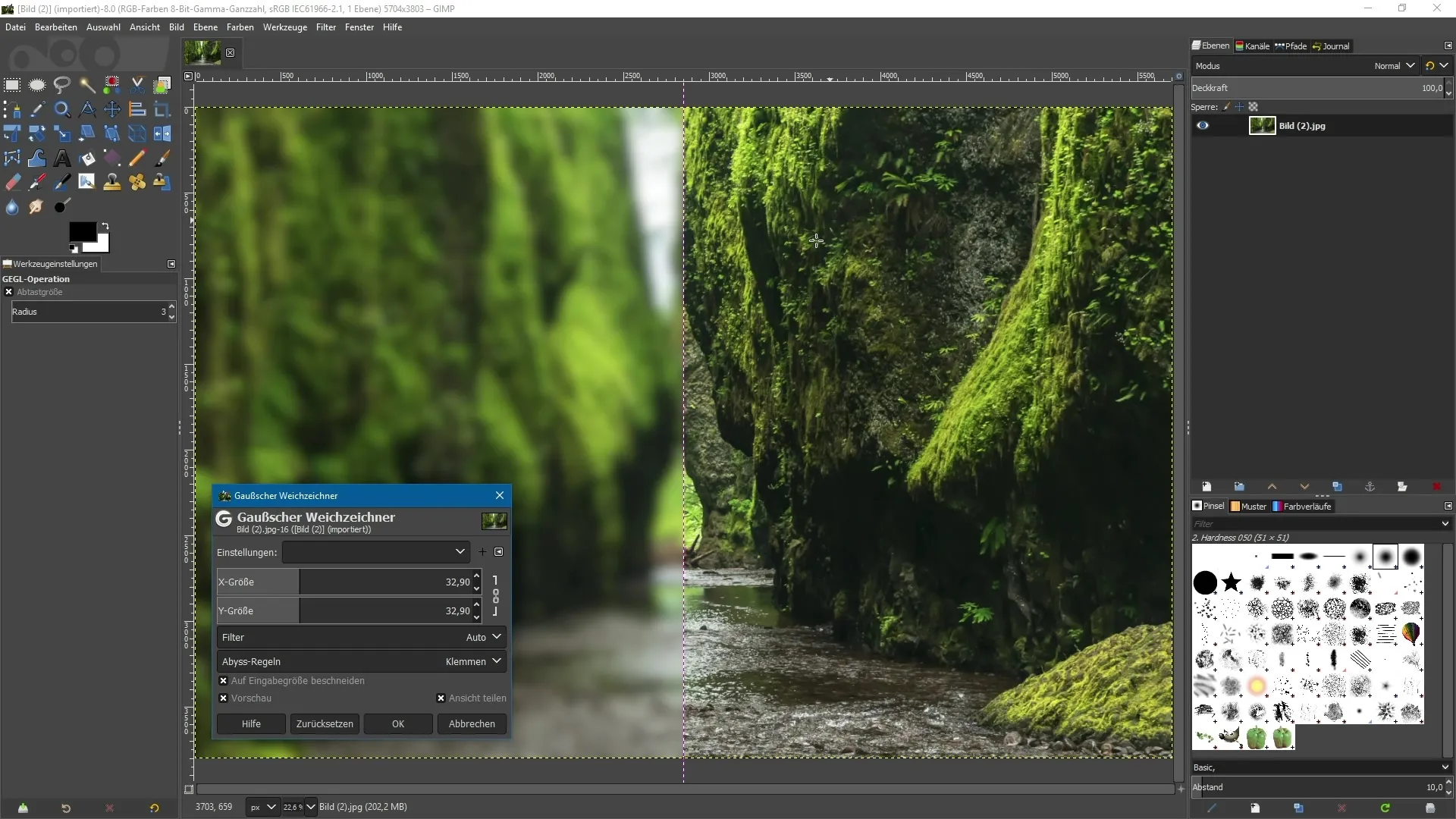
7. Filter anwenden und Rückgängig machen
Wenn du mit dem Ergebnis zufrieden bist, bestätige die Anwendung des Filters mit einem Klick auf "OK". Beachte jedoch, dass die Änderungen noch nicht endgültig sind; du kannst den angewandten Filter nicht direkt anpassen. Im Fall eines Missgeschicks kannst du die letzten Änderungen über die Rückgängig-Funktion wiederherstellen.
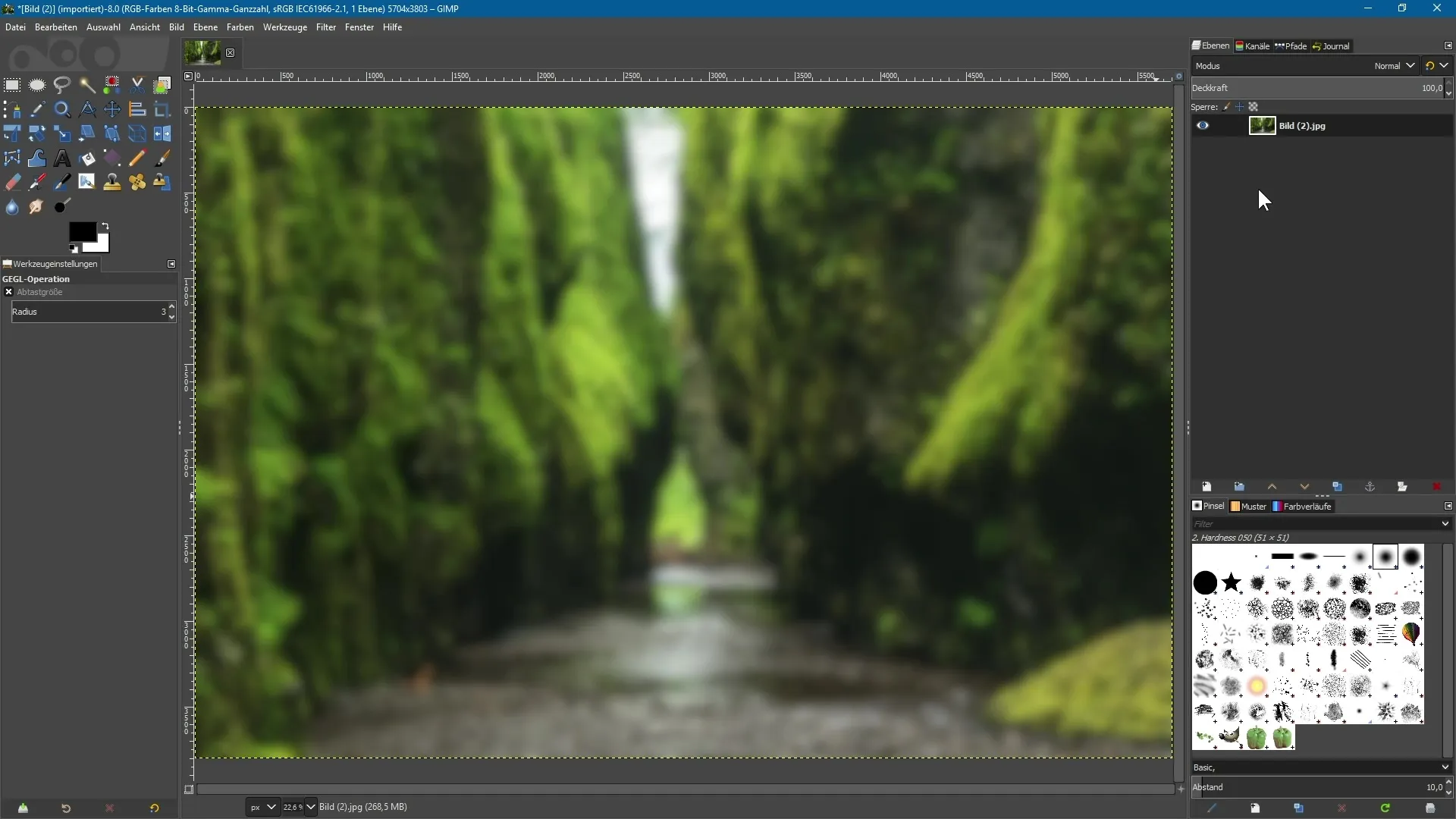
8. Multithreading und Prozessorkern-Nutzung
Eine weitere bemerkenswerte Verbesserung ist die Unterstützung von Multithreading. Berücksichtige die Anzahl der Kerne deines Prozessors, um die Performance beim Arbeiten mit GIMP zu optimieren. In den Einstellungen kannst du angeben, wie viele Threads verwendet werden sollen.
9. Zukünftige Entwicklungen: Hardwarebeschleunigung
Zukünftig wird GIMP auch die Hardwarebeschleunigung implementieren, um die Effizienz weiter zu steigern. Diese Funktion befindet sich jedoch noch in der Entwicklungsphase und wird standardmäßig nicht aktiviert. Wenn du experimentieren möchtest, kannst du die Funktion aktivieren, bist jedoch darauf hingewiesen, dass dies zu Performanceeinbußen führen kann.
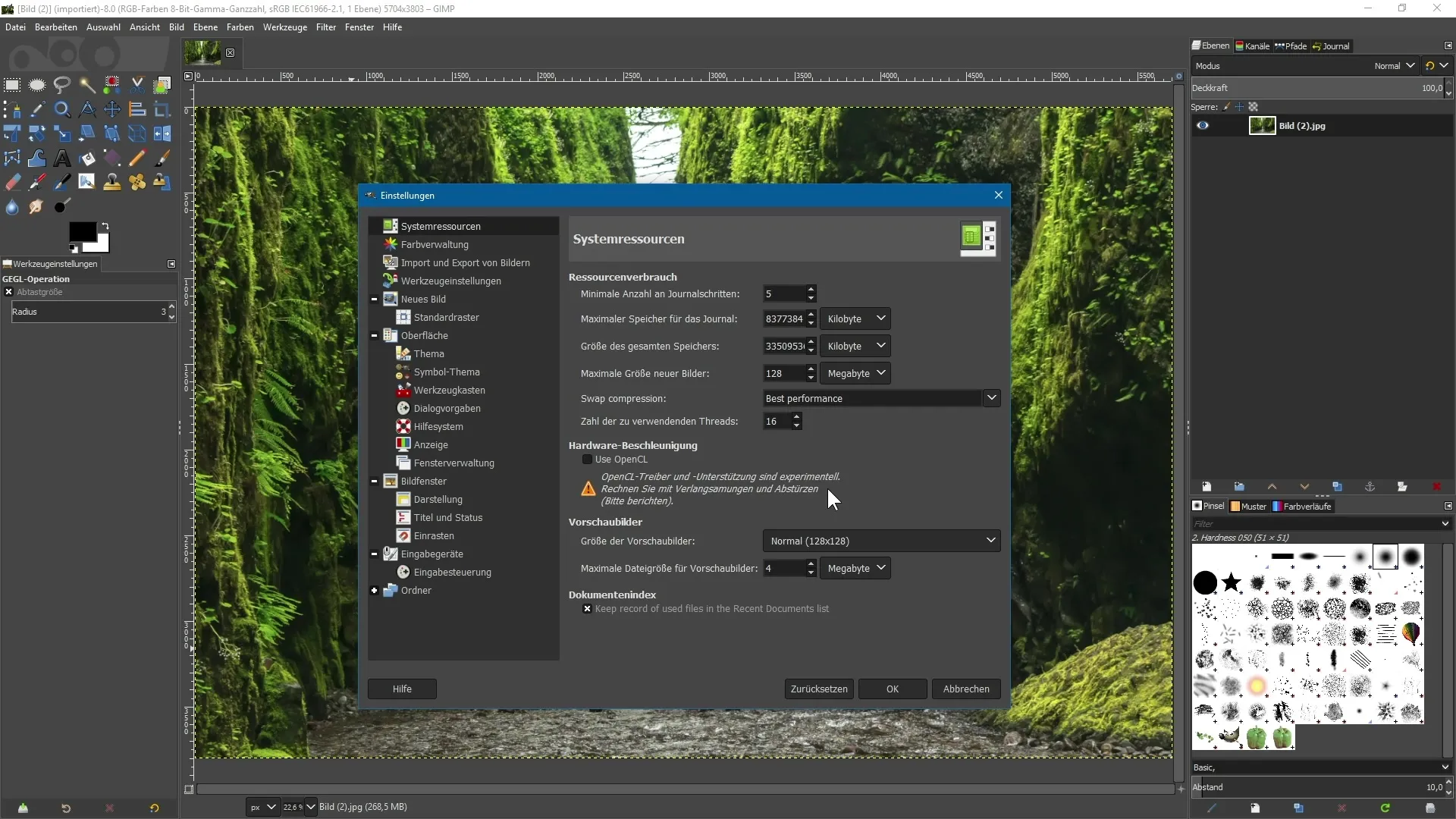
Zusammenfassung – GIMP 2.10: Neue Funktionen und Optimierungen für kreatives Arbeiten
In diesem Artikel hast du die neuen Funktionen und Optimierungen in GIMP 2.10 kennengelernt. Von der schnellen, asynchronen Ladezeit der Schriftarten bis hin zur Unterstützung von Multithreading wurde GIMP grundlegend überarbeitet, um dir ein effektives und intuitives Nutzererlebnis zu bieten. Es bleibt spannend, welche weiteren Verbesserungen die kommenden Versionen mit sich bringen werden.
Häufig gestellte Fragen
Welche neuen Funktionen bietet GIMP 2.10?GIMP 2.10 bietet unter anderem GEGL-optimierte Filter, eine Live-Vorschau und die Möglichkeit, mit Multithreading zu arbeiten.
Was bedeutet nicht-destruktives Arbeiten?Es bedeutet, dass du Filter auf Ebenen anwenden und sie später jederzeit anpassen oder entfernen kannst, ohne das Originalbild zu beeinträchtigen.
Wie kann ich die Anzahl der verwendeten Threads in GIMP einstellen?In den Einstellungen kannst du unter „Systemressourcen“ die Anzahl der zu verwendenden Threads festlegen.
Wird GIMP in Zukunft Hardwarebeschleunigung unterstützen?Ja, GIMP arbeitet an der Implementierung von Hardwarebeschleunigung zur weiteren Leistungssteigerung.


